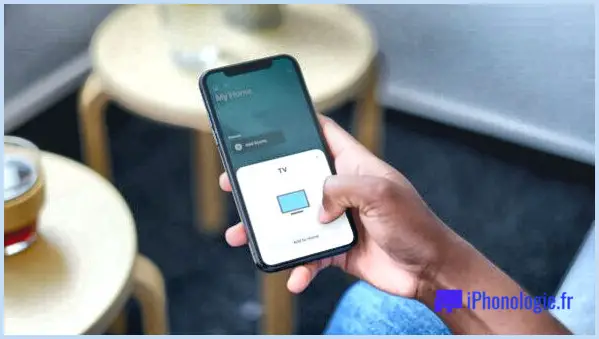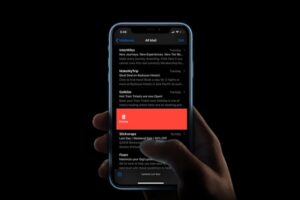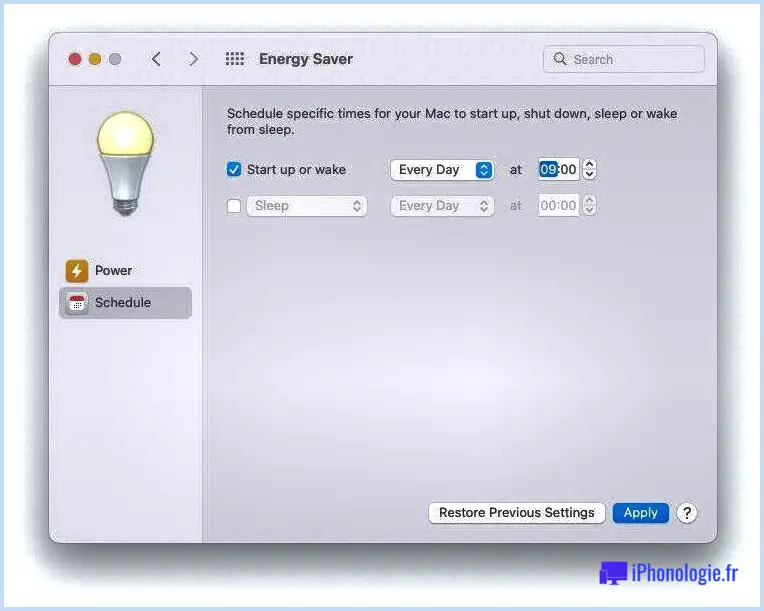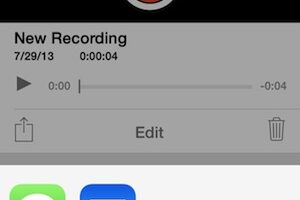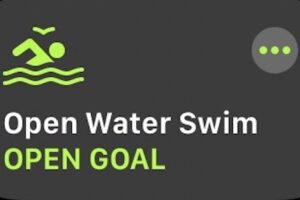Comment modifier la police, la taille du texte et le thème des couleurs de Safari Reader sous Mac OS X
![]() Safari Reader offre une vue alternative pour la lecture des pages web qui supprime la plupart des styles des sites web et réduit la page au seul contenu de l'article. La fonction Safari Reader est idéale pour lire de longs articles sur le web, et les utilisateurs de Mac peuvent améliorer encore l'expérience de lecture en personnalisant l'apparence, la taille de la police, la police et les couleurs de l'affichage de Safari Reader.
Safari Reader offre une vue alternative pour la lecture des pages web qui supprime la plupart des styles des sites web et réduit la page au seul contenu de l'article. La fonction Safari Reader est idéale pour lire de longs articles sur le web, et les utilisateurs de Mac peuvent améliorer encore l'expérience de lecture en personnalisant l'apparence, la taille de la police, la police et les couleurs de l'affichage de Safari Reader.
La possibilité de personnaliser Safari Reader existe dans toutes les versions modernes de Safari pour toutes les versions modernes de Mac OS.
Comment personnaliser l'apparence du lecteur Safari dans Mac OS X
- Ouvrez Safari comme d'habitude, puis visitez à peu près n'importe quelle page web où Safari Reader serait utile (il peut s'agir de n'importe quelle page web contenant un article, celui-ci inclus, les personnalisations apportées à Safari Reader seront reportées ailleurs lorsqu'il sera utilisé
- Cliquez sur le bouton "Safari Reader", il ressemble à une petite série de lignes superposées et il apparaît dans la barre d'URL de Safari
- Une fois que Safari Reader est activé, vous remarquerez que la page web se dépouille comme d'habitude et que seul le contenu de l'article est visible. Regardez à nouveau la barre d'URL et cliquez sur le bouton "aA"
- Le panneau de personnalisation de Safari Reader apparaît, à partir duquel vous pouvez régler les options suivantes :
![]()
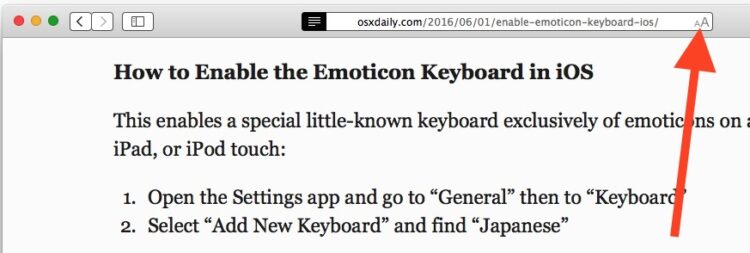
- Petit A - réduire la taille de la police du lecteur Safari
- Grand A - augmenter la taille de la police du texte dans Safari Reader
- Des couleurs pour Safari Reader, dont du texte blanc sur noir, un sépia doux, un thème gris foncé et du texte blanc sur noir
- Police utilisée par Safari Reader - Athletas, Charter, Georgia, Iowan, Palatino, San Francisco, Seravek, Times New Roman (les options de police exactes peuvent différer pour les versions de Mac OS et Safari)
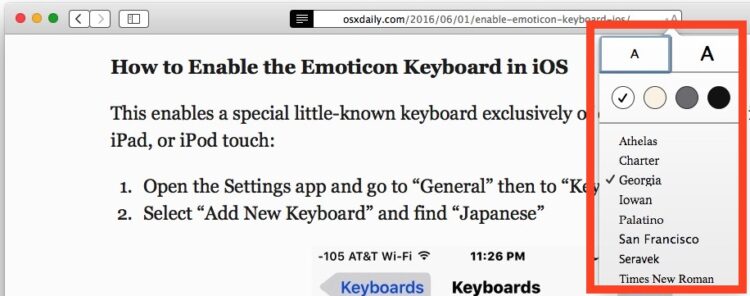
Vous remarquerez que les modifications apportées à la police, au texte et à la couleur de Safari Reader sur le Mac sont instantanées, vous donnant un aperçu en direct de ce à quoi les choses ressembleront.
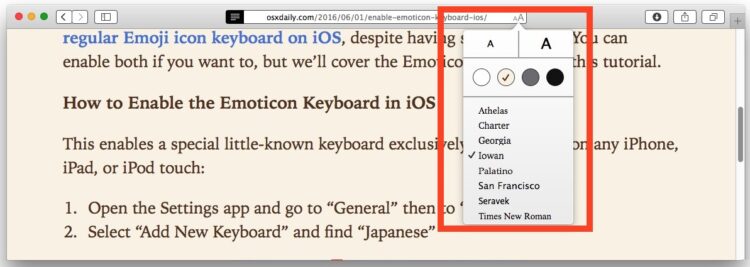
Ma préférence personnelle va à des polices de caractères plus grandes et faciles à lire. J'utilise le thème Sépia pendant la journée et le soir, et le thème blanc sur noir si je lis une page web tard le soir sur le Mac. En fin de compte, vous voudrez essayer différentes options et voir laquelle vous convient le mieux. Vous pouvez toujours revenir en arrière et faire de nouvelles modifications en répétant les instructions ci-dessus.
Bien sûr, cela s'applique à Safari sur Mac, mais les utilisateurs d'iPhone et d'iPad peuvent également personnaliser l'apparence de Safari Reader dans iOS, qui est comme d'habitude et offre essentiellement la même variété d'ajustements d'apparence.